
- Autor John Day [email protected].
- Public 2024-01-30 09:32.
- Zadnja promjena 2025-01-23 14:47.

LCD (zaslon s tekućim kristalima) je vrsta zaslona koji koristi tekući kristal kao glavni gledatelj.
U ovom članku ću koristiti 2x16 LCD. Budući da se ova vrsta LCD -a uglavnom nalazi na tržištu.
Specifikacija:
- Fizički oblik, pogledajte sliku
- Broj stupaca = 16
- Broj redova = 2
- Radni napon = 5V
- Opremljen pozadinskim svjetlom
- Stražnja svjetla su žuta
Korak 1: Potrebne komponente




Komponente potrebne u ovom vodiču:
- LCD 2x16
- Arduino Nano
- Žica kratkospojnika
- Projektni odbor
- USBmini
Potrebna biblioteka:
Tekući kristal
Knjižnicu "LiquidCrystal" više nije potrebno dodavati jer ju već pruža Arduino IDE
Korak 2: Ožičenje
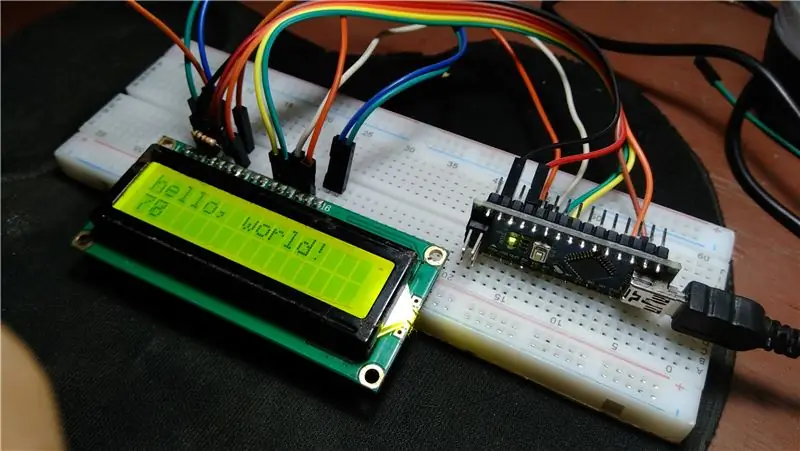
Da biste instalirali LCD zaslon veličine 16x2, u nastavku možete vidjeti sljedeće podatke:
- LCD RS ==> D12
- LCD E ==> D11
- LCD D4 ==> D5
- LCD D5 ==> D4
- LCDD6 ==> D3
- LCD D7 ==> D2
- LCD RW ==> GND
- LCD VSS & K ==> GND
- LCD VDD & A ==> +5v
- LCD V0 ==> Povlačenje 10K otpornika
Korak 3: Programiranje

Arduino IDE već nudi Primjer za one koji žele naučiti koristiti Arduino.
Za otvaranje uzorka skice za LCD, metoda je sljedeća:
- Otvorite Arduino IDE
- Kliknite Datoteka> Primjeri> LiquidCrystal> Hello World
- Spojite Arduino na prijenosno računalo, a zatim prenesite skicu.
Korak 4: Rezultat

rezultati su sljedeći:
U prvom retku pojavljuje se "zdravo, svijete!" A u drugom redu nalazi se brojač.
Hvala na čitanju. ako imate pitanja, samo ih upišite u stupac komentara.
Preporučeni:
Zaslon pretplatnika na YouTubeu za 5 USD pomoću ESP8266 - nema kodiranja: 5 koraka

Zaslon pretplatnika za YouTube od 5 USD pomoću ESP8266 - Nije potrebno kodiranje: U ovom projektu pokazat ću vam kako možete koristiti ploču ESP8266 Wemos D1 Mini za prikaz broja pretplatnika bilo kojeg YouTube kanala manje od 5 USD
TMP36 osjetnik temperature i LCD zaslon pomoću Arduina (Tinkercad): 7 koraka

TMP36 osjetnik temperature i LCD zaslon pomoću Arduina (Tinkercad): Pozdrav svima! Mi smo studenti sa Sveučilišta Tun Hussein Onn Malaysia (UTHM) koji izvode projekt koji pokazuje kako možemo simulirati temperaturni senzor, LCD i Arduino koristeći Tinkercad kao dio našeg kurikuluma za UQD0801 (Robocon 1) (
TTGO (kolor) zaslon s mikropythonom (TTGO T-zaslon): 6 koraka

TTGO (kolor) zaslon s Micropythonom (TTGO T-zaslon): TTGO T-zaslon je ploča temeljena na ESP32 koja uključuje zaslon u boji od 1,14 inča. Ploča se može kupiti za nagradu manju od 7 USD (uključujući dostavu, nagrada viđena na banggood -u). To je nevjerojatna nagrada za ESP32 uključujući zaslon. T
I2C / IIC LCD zaslon - Upotrijebite SPI LCD za I2C LCD zaslon Korištenje SPI do IIC modula s Arduinom: 5 koraka

I2C / IIC LCD zaslon | Upotrijebite SPI LCD na I2C LCD zaslonu Korištenje SPI na IIC modula s Arduinom: Zdravo dečki, budući da normalni SPI LCD 1602 ima previše žica za povezivanje pa je vrlo teško povezati ga s arduinom, ali na tržištu postoji jedan modul koji može pretvoriti SPI zaslon u IIC zaslon pa morate spojiti samo 4 žice
I2C / IIC LCD zaslon - Pretvorite SPI LCD u I2C LCD zaslon: 5 koraka

I2C / IIC LCD zaslon | Pretvorite SPI LCD u I2C LCD zaslon: za korištenje spi lcd zaslona potrebno je previše povezivanja, što je zaista teško učiniti pa sam pronašao modul koji može pretvoriti i2c lcd u spi lcd pa krenimo
